
Endi Google Chrome veb-brauzerining deyarli barcha faol foydalanuvchilari qo'shimcha plaginlar yoki brauzerga yangi funktsiyalarni o'rnatadi. Biroq, o'rnatilgandan keyin har doim ham emas, tarkibiy qismlar muntazam ishlay boshlaydi, ba'zi hollarda mustaqil faollashtirish tartibini ishlab chiqish talab etiladi. Bu bizning bugungi material doirasida gaplashmoqchi bo'lganimizcha, vazifani hal qilishning uchta usulini aytib berdi.
Google Chrome brauzerida plaginlarni faollashtirish
Biz uchta uchta uchta uchta bilan tanishishni qat'iy tavsiya qilamiz, chunki faollashtirish tartibi qo'shimchalarning turiga bog'liq bo'ladi. Siz ushbu parametrlardan birini ishlatishingiz mumkin, ular ko'rsatmalarga murojaat qilmaydigan har qanday variantlardan foydalanishingiz mumkin, chunki siz allaqachon ma'lumot bilan tanishasiz.Bundan tashqari, biz 57 ta versiyadan, plaginli sahifadan boshlab, shuningdek ularni boshqarish qobiliyati ishlab chiquvchilar tomonidan olib tashlandi. Ushbu mavzu innovatsiyalardan bir yil oldin muhokama qilindi, ammo bunga qadar kuchga kirdi. Endi kompaniya foydalanuvchilarni faqat kengaytmalarni boshqarish uchun taklif etadi, biz esa yana aytib beramiz. Agar to'satdan siz hali ham 56 va undan pastda ishlasangiz, manzilga borishingiz mumkin Chrome: // Plaginlar / U erda joylashgan elementlardan biriga mos tugmani bosib o'tish.
1-usul: Asosiy kengaytirish menyusida
Birinchidan, keling, faqat ba'zi kengaytmalarda mavjud bo'lgan eng sodda va tez gaplashish haqida gapiraylik. Muayyan ishlab chiqaruvchilar to'ldirish boshqariladigan pop-up menyusini yaratadilar. U erda u faollashtirish va qo'shimcha funktsiyalardan foydalanish mumkin.
- Odatda agar kengaytma o'chirilgan bo'lsa, uning belgisi kulrang bilan ajratiladi. Sichqonchaning chap tugmachasi bilan uni bosing.
- Sinonim nomi bilan "yoqish" tugmachasini bosganingizda "yoqing", "faollashtirish" yoki boshqa tugmachani bosgan pop-ulash menyusida.
- Shundan so'ng ikonka rangga aylanishi kerak.
- Ba'zida foydalanuvchi mustaqil ravishda kengaytma ikonkasini paneldan yashiradi yoki u yo'qoladi. Bunday holda, u yoqilishi mumkin bo'lgan Google Chrome menyusida bo'ladi.
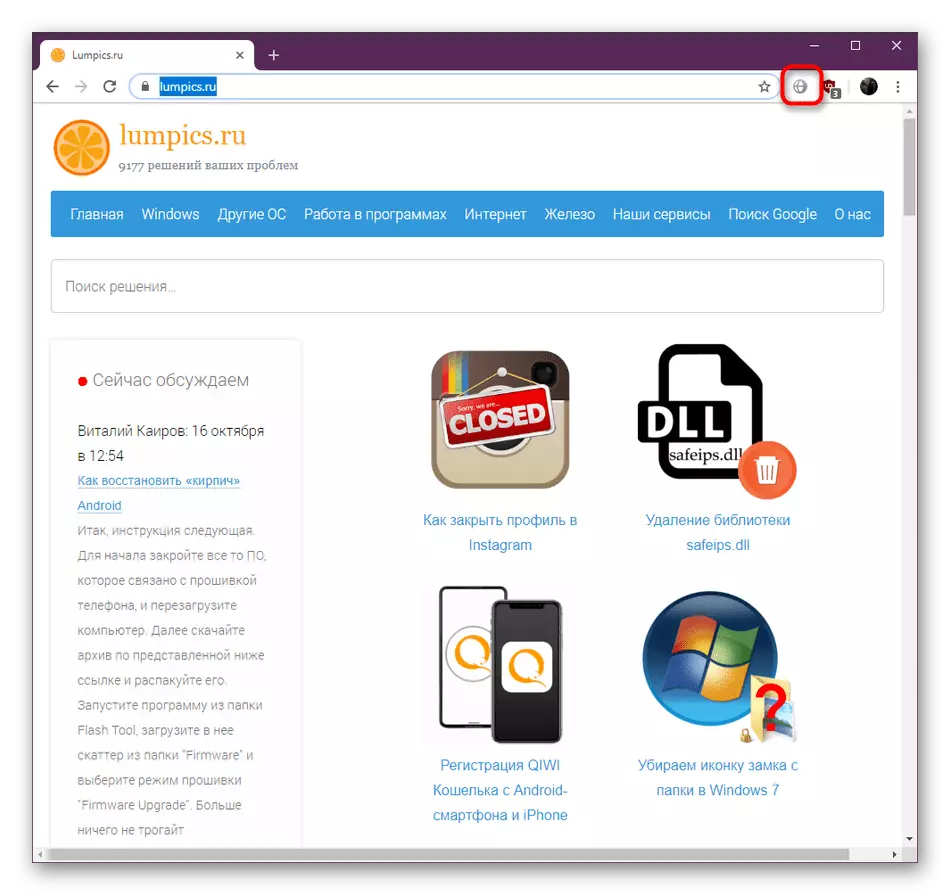
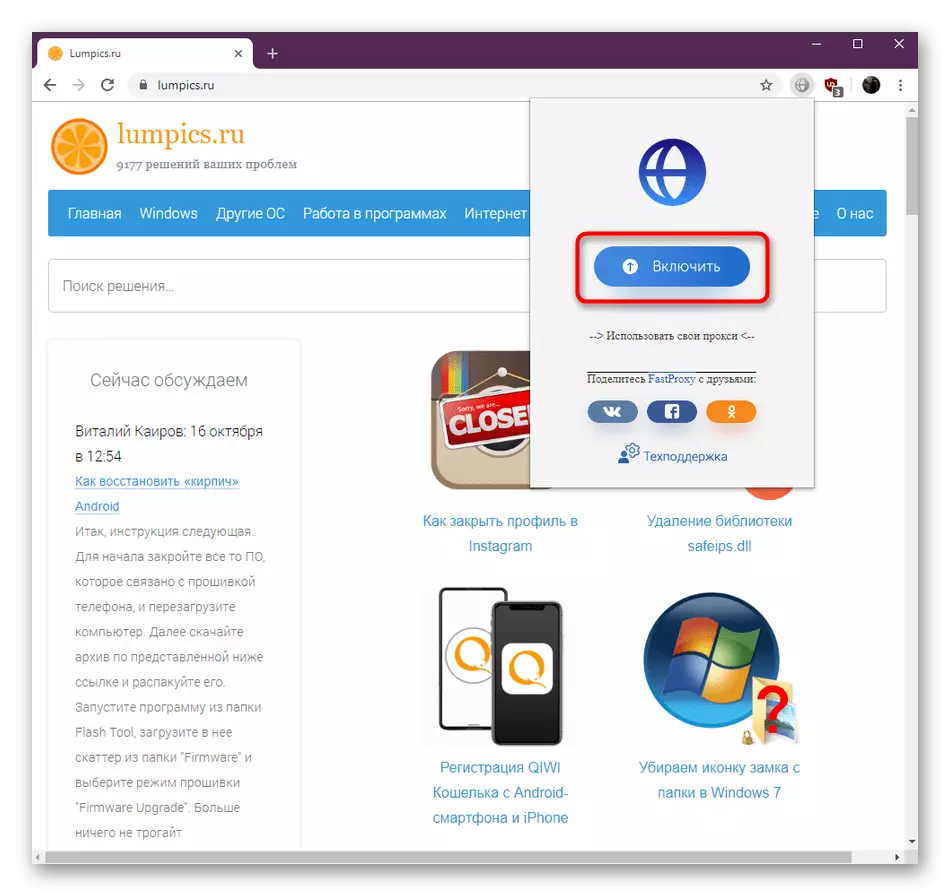
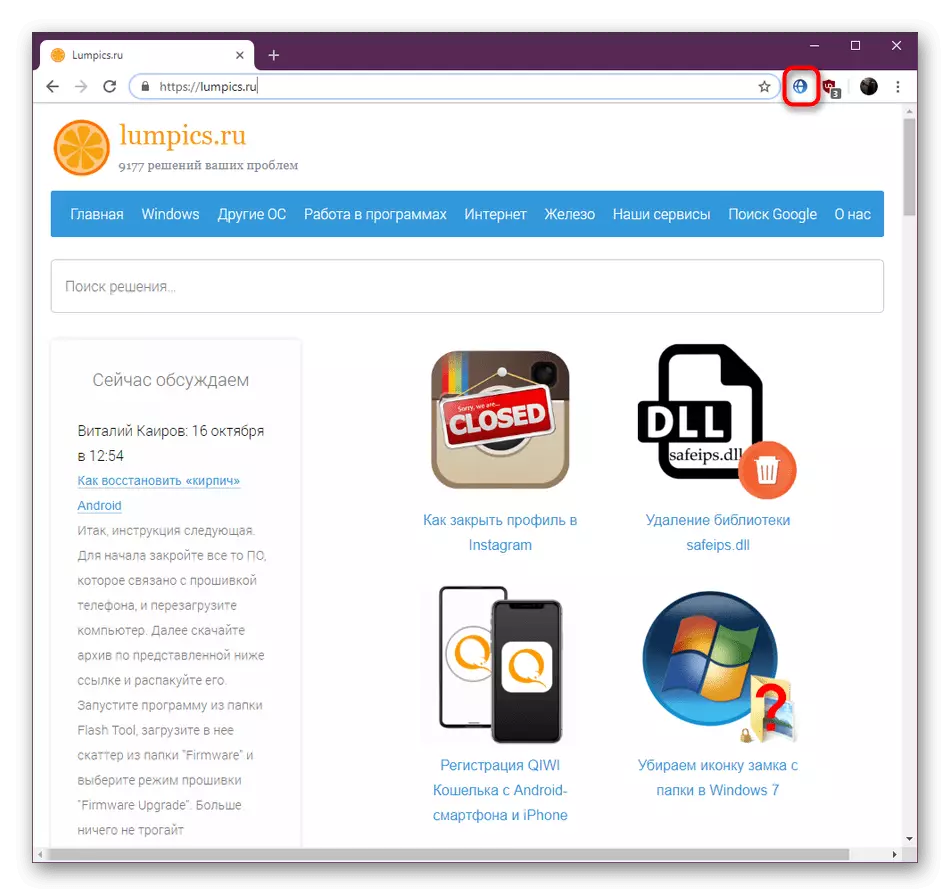
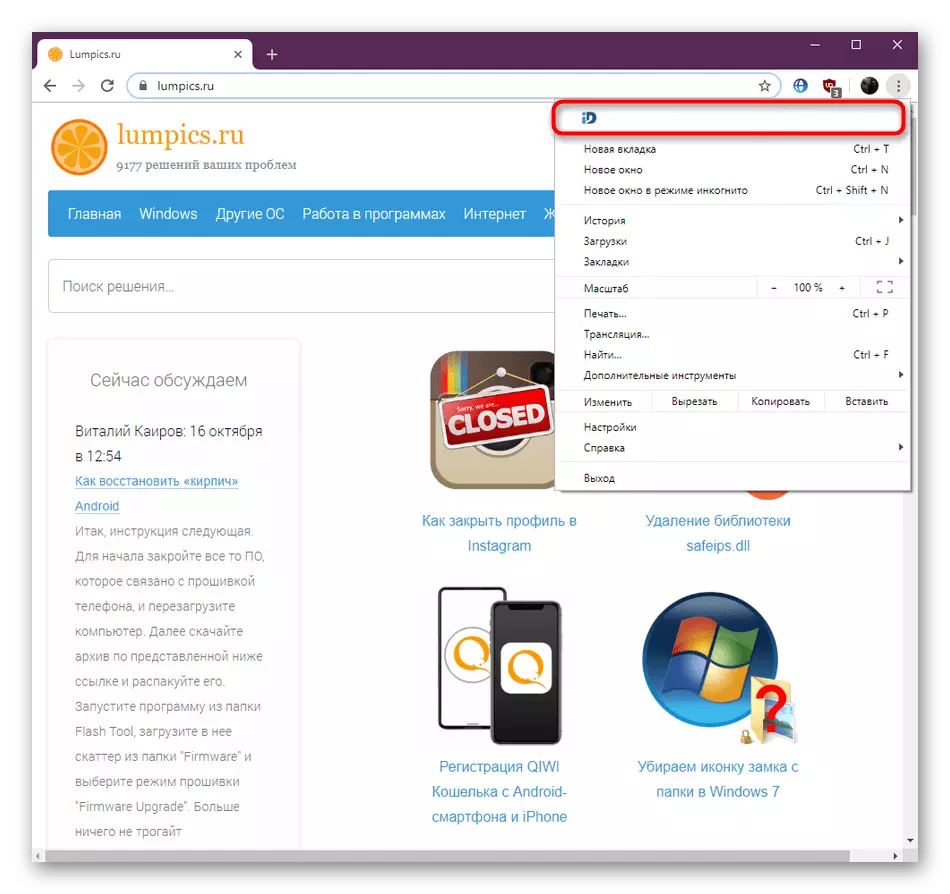
Agar plagin belgisini bossangiz, unda hech narsa yo'q yoki kerakli tugma shunchaki yo'q, demak, bunday faollashtirish usuli siz uchun mos emas. Maqbul variantni topish uchun quyidagi ko'rsatmalarni o'rganishga o'ting.
2-usul: "kengaytmalar" menyusi
Ko'pgina foydalanuvchilar uchun qulay bo'lgan asosiy usul - bu veb-brauzerning asosiy menyusida kengaytmalarni kengaytirish. Bu qulay, chunki bu sizga deyarli barcha o'rnatilgan qo'shimchalarni tezda faollashtirish imkonini beradi va shu bilan birga ular hozir qancha ishlashlarini ko'rib chiqing. Butun protsedura quyidagicha:
- Google Chrome menyusini oching Yuqoridagi o'ng tomonda joylashgan uchta vertikal nuqta shaklida tugmachani bosing. Sichqonchani "qo'shimcha vositalar" ga o'tish. Ochilgan ro'yxatda siz "kengaytmalar" bo'limiga qiziqasiz.
- Uni faollashtirish yoki o'chirish uchun slayderni kengaytirishdan foydalaning.
- Qo'shimchalarni batafsil o'rganish uchun "ko'proq o'qish" dan foydalaning.
- Uning sahifasida siz uni yoqishingiz yoki o'chirishingiz mumkin.
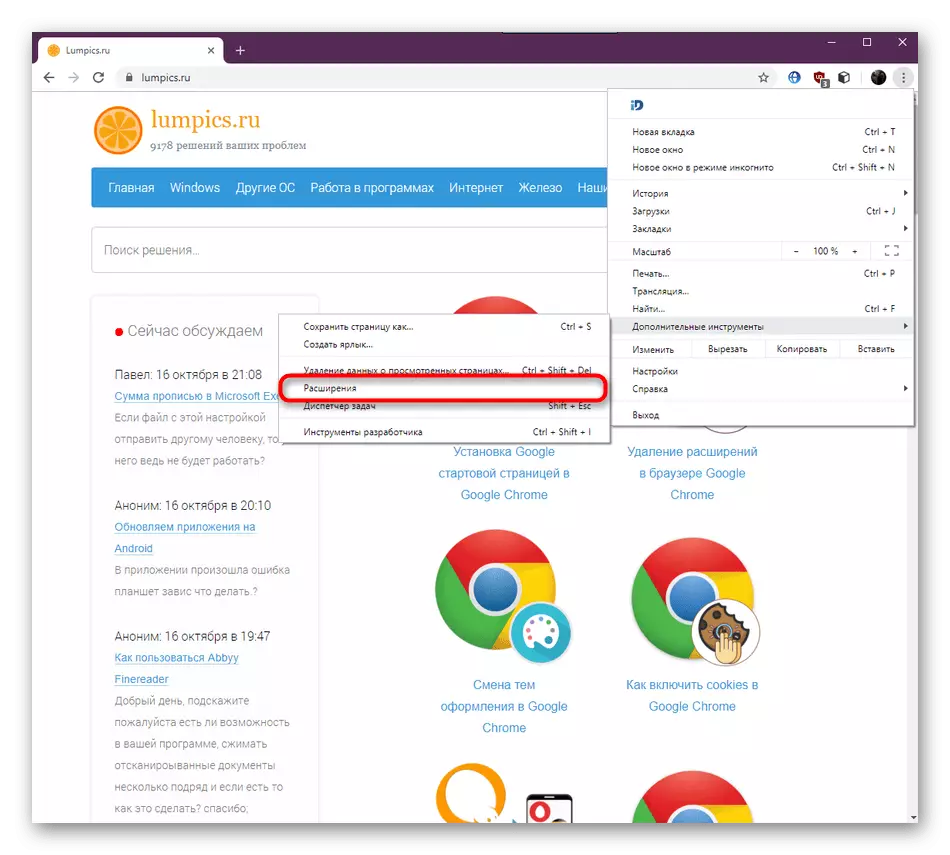
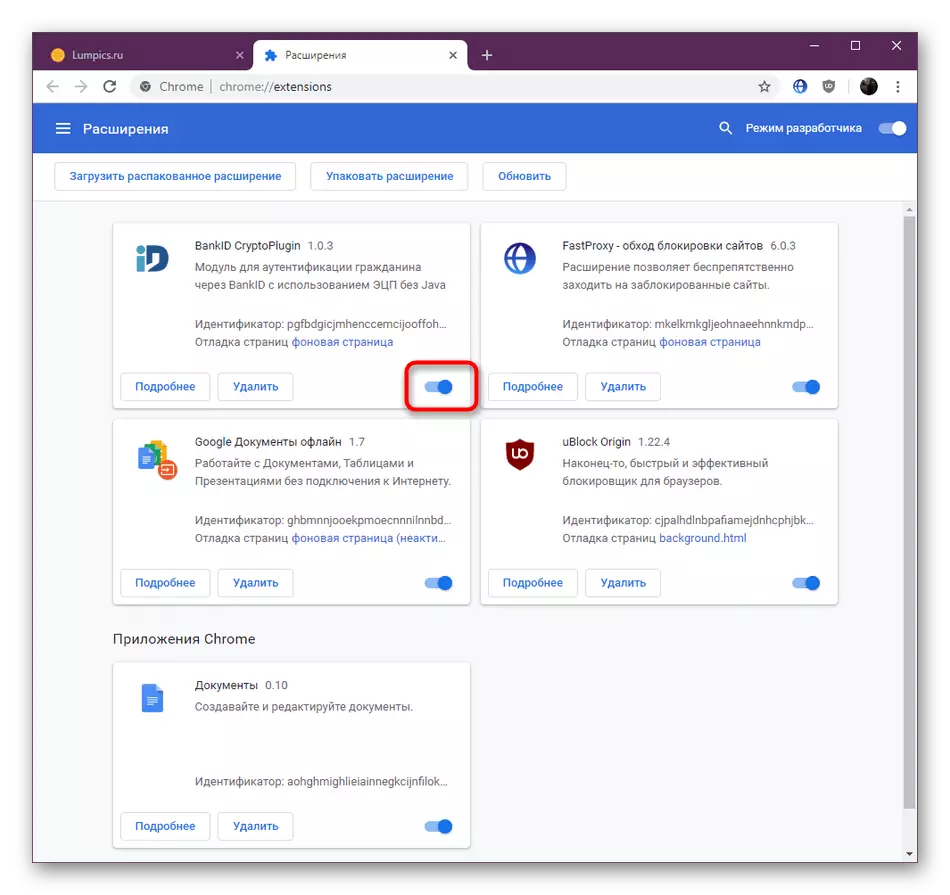
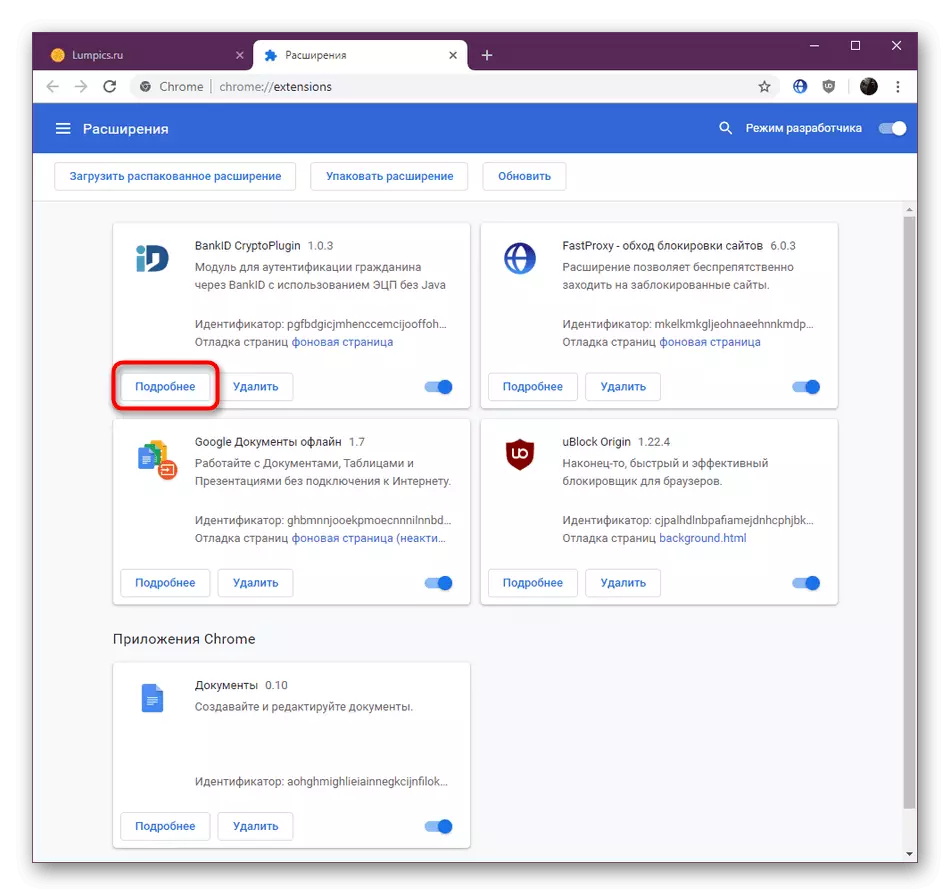
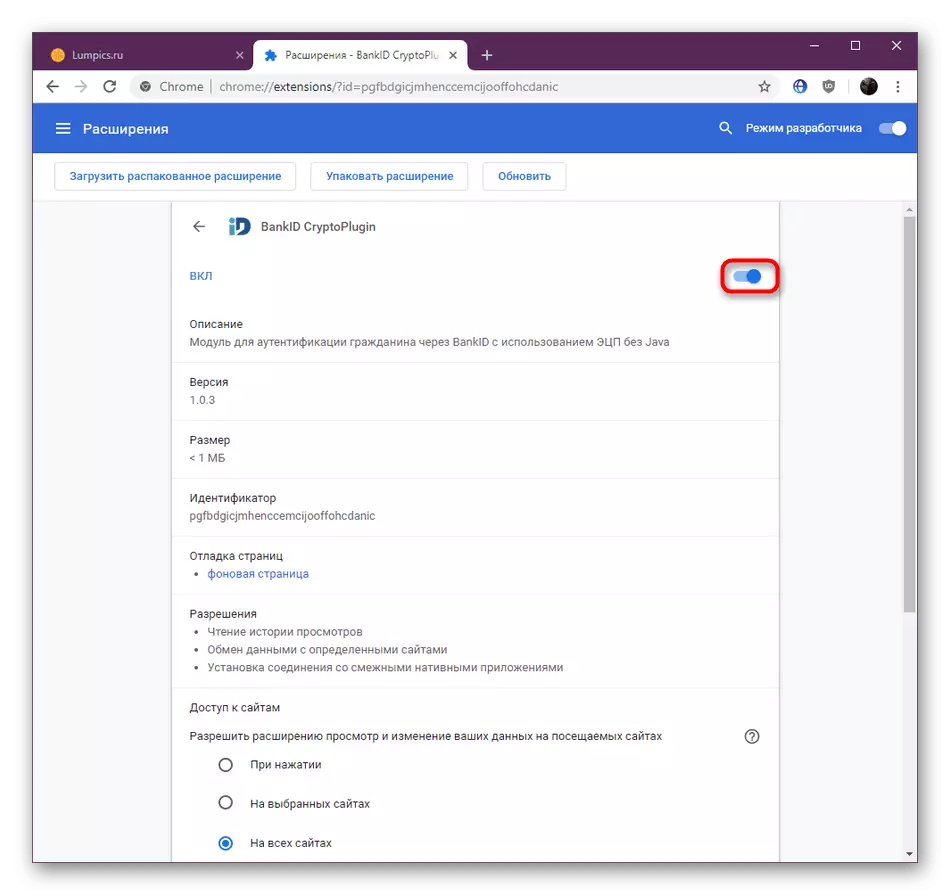
Ushbu usul deyarli barcha holatlarda umumjahon hollarda, boshqa bir qatorda, keyingi darsda batafsil gaplashishimiz mumkin bo'lgan paytlardan tashqari.
3-usul: odatdagi kengaytmalar
Endi ko'plab ishqibozlar va ilg'or foydalanuvchilar o'zlarining plaginlarini skript shaklida, skript shaklida va brauzerga yuklashlari mumkin. Maxsus kengaytmalar mavjud bo'lib, ular funktsiyaga o'rnatiladi. Bunday kommunal xizmatlar panelda yoki xromlar magistralida ko'rinmaydi va ularning qo'shilishi boshqa printsipga birozdir.
- Skriptni boshqarishning kengayishi menyusining paydo bo'lishi uchun javob beradigan tugmani bosing. Eng mashhur misol Meddlemonkey. Kontekst menyusida paydo bo'lib, barcha skriptlarni darhol faollashtiring yoki menejer menejeriga o'ting.
- Uni faollashtirish uchun istalgan skript yaqinidagi "yoqish" tugmasidan foydalaning.
- O'zgarishlarni amalga oshirgandan so'ng, siz ular qo'llanilganligini darhol ko'rasiz.

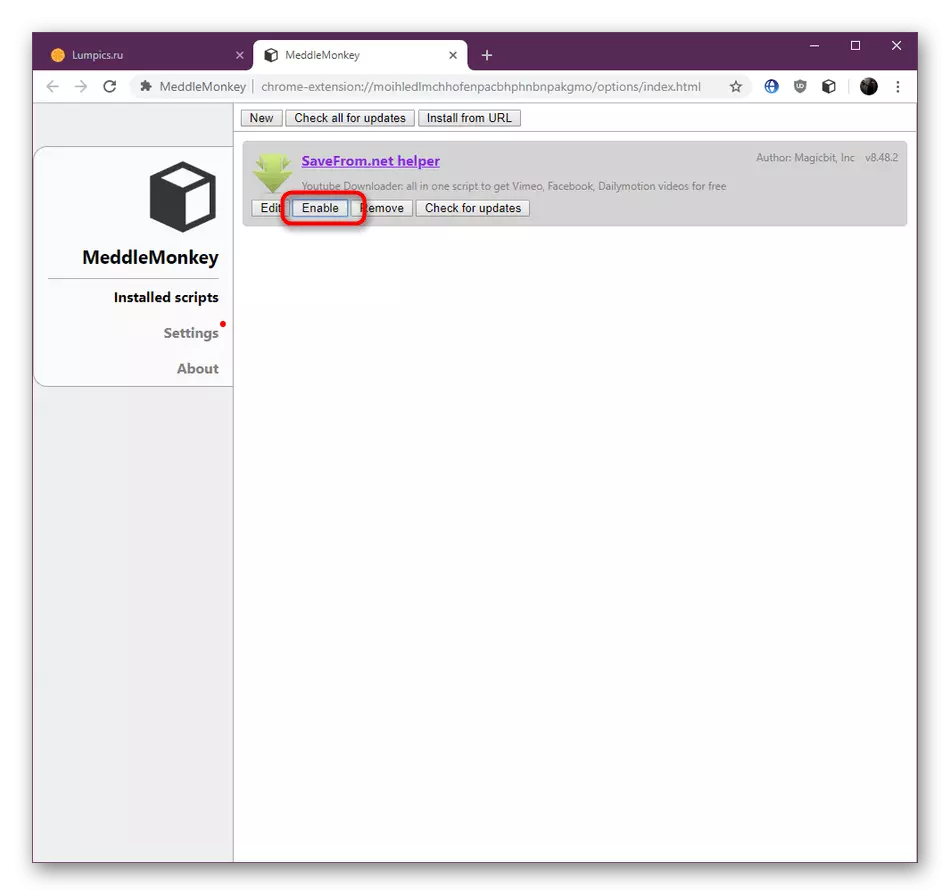
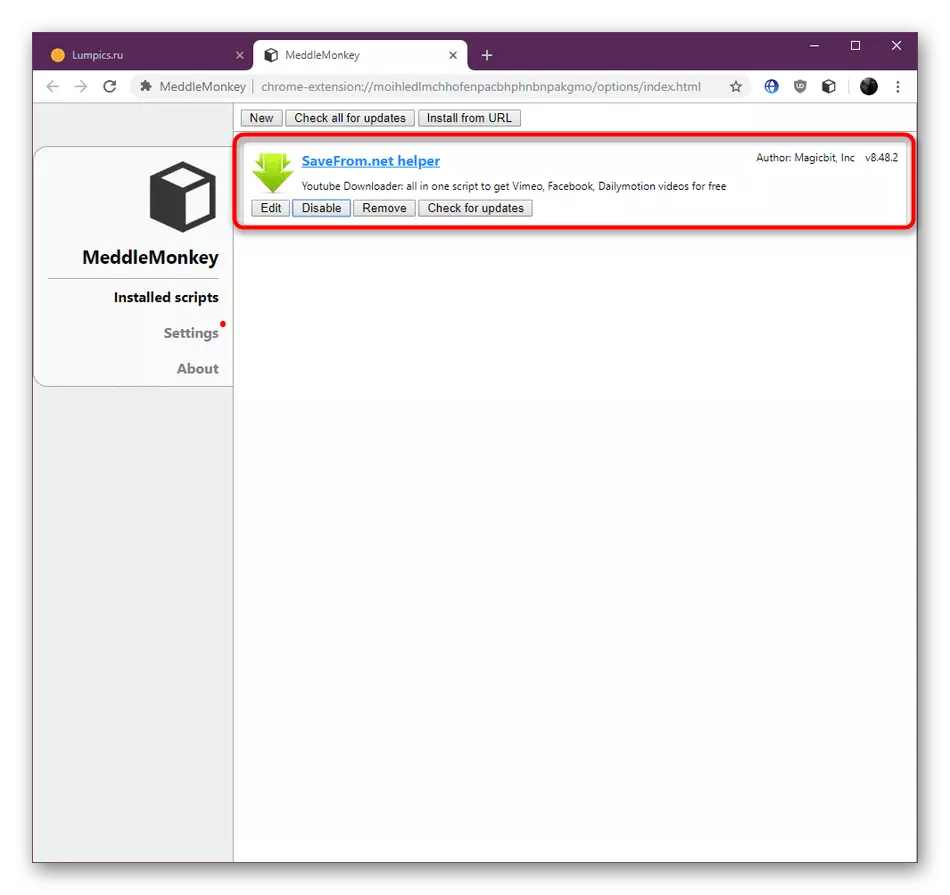
Biz bu usulni oxirgi joyda etkazib berdik, chunki bugungi kunda bunday skriptlar kengaytmalarni kiritish uchun birinchi ikkita variantdan foydalanadi.
Bugungi material oxirida, ba'zan qo'shimchalar qo'shimchalar qo'shganda muammolarga duch kelishganini ta'kidlamoqchiman. Ko'pincha, bu asbobning o'zi yoki brauzer muammolari bilan bog'liq emas. Birinchidan, qo'shimcha qilish tavsiya etiladi va agar u yordam bermasa, veb-brauzer uchun yangilanishlarning mavjudligini tekshiring, chunki boshqa xatolarni xrom versiyalari bilan yo'q qilish usullari ishlamaydi.
Shuningdek qarang: Google Chrome brauzerini qanday yangilash kerak
